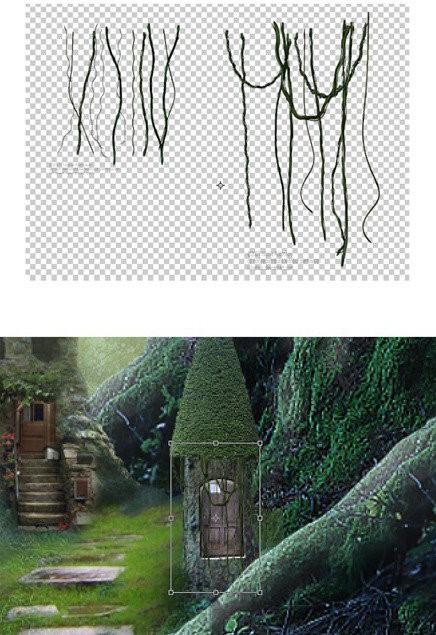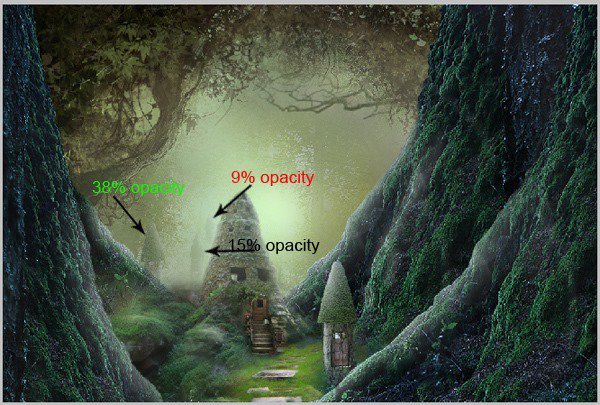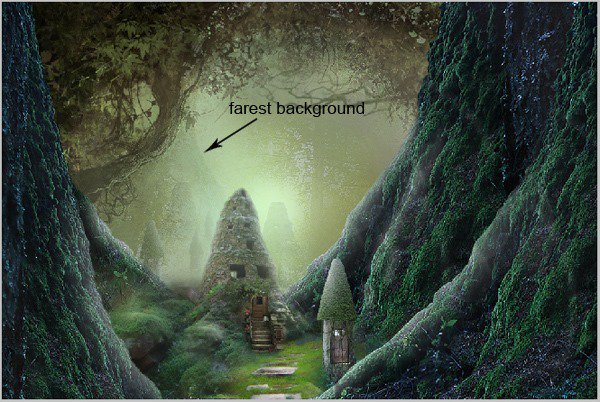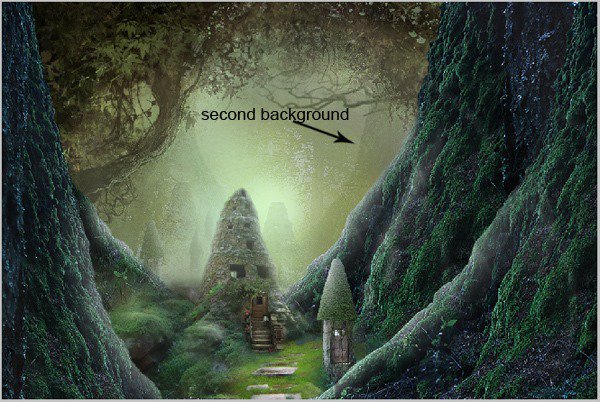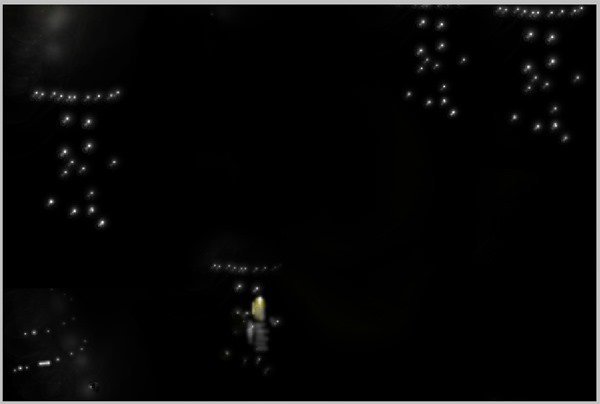最后,为了让树屋更好看,我们在加上一些葡萄藤。
选择前面所有的树屋图层,按Ctrl+G建立图层组。这一步效果是这样的
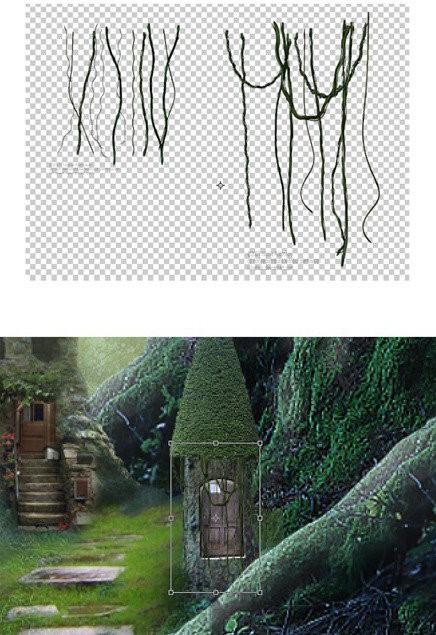
Step 3
为了呼应前面的后方强光源,树屋也需要一些光点。请参考Step15是怎么操作的

IV 怎么去完整、丰富场景
Step 1
在这一步中,我们将会利用树屋来丰富远景。我们需要复制三次树屋图层组,将它们放在石屋主体的后面,并根据需要调整大小。
远景中的三个树屋的不透明度最好在9-35%间随着距离渐变。
简单来说,就是最小的树屋不透明度设置为9%,混合模式设置为正常,中间大小的为15%,最大的为38%。
每个树屋都要根据需要遮盖掉某些部分。
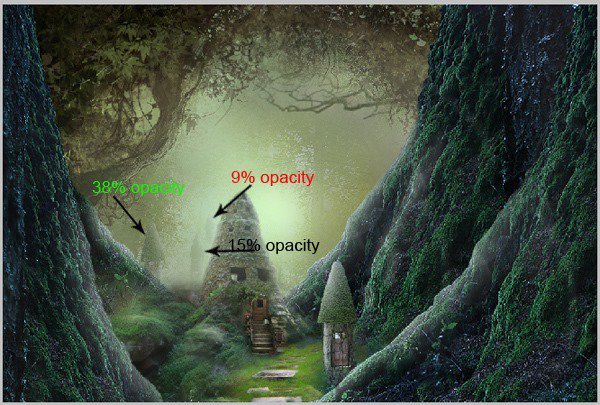
同理,远景中也需要一些石屋

Step 2
最中间的石屋后面仍然有很多空着的地方。在这一步中,我们将会丰富这些地方。
利用前景中用到的图像,我们就能让远景更加丰富。复制(Ctrl+J)前景图层,四个前景图层组中的任一图层都可选择。
复制了之后,将图层放在渐变背景图层上方,调整大小及位置,同样通过蒙版来隐藏不需要的部分,混合模式为正常,不透明度为65%。
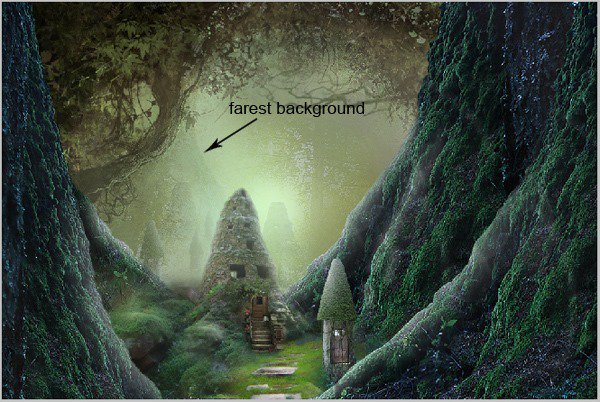
另一边也添加一个这样的背景,不过不透明度为30%
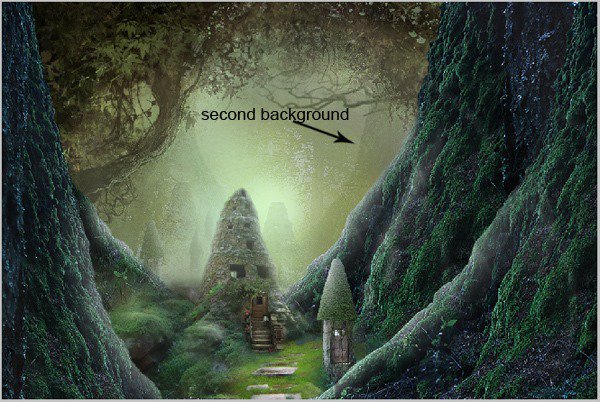
Step 3
我们基本上完成了构建。在这一步中,我们将会添加鲜花来增强场景的童话气息。
如下图所示,你就知道我在那里放上了花,不过,放在其他地方也是可以的。

该到仙子和蝴蝶登场了!仙子也需要一些光点,步骤如前。
至于蝴蝶,不透明度可以在45-60%间渐变

Step 4
新建一个图层,在这一图层中,我们将会在仙子脚下画上一些柔和的光。
按B再次激活画笔工具,依旧是柔软的圆形笔刷,将不透明度设置为10-20%,在仙子脚下点一些白光。

再新建一个图层,用黑色填充整个图层,将其混合模式设置为颜色减淡,不透明度设置为100%。
在此图层内,使用柔软圆刷,为前景区域点上白色光点,注意笔刷的大小要在1-5间变化,不透明度则是在60-100%之间。
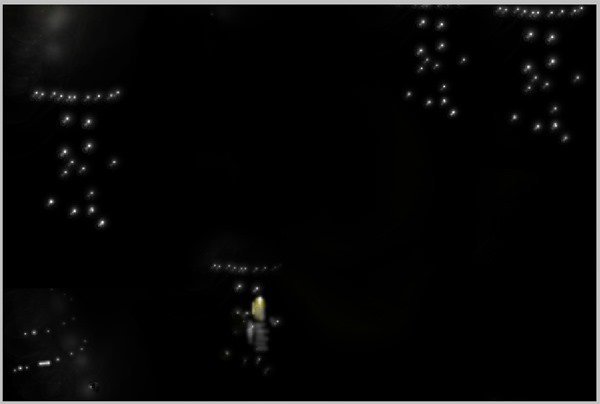
图层混合模式改成颜色减淡后的效果如下